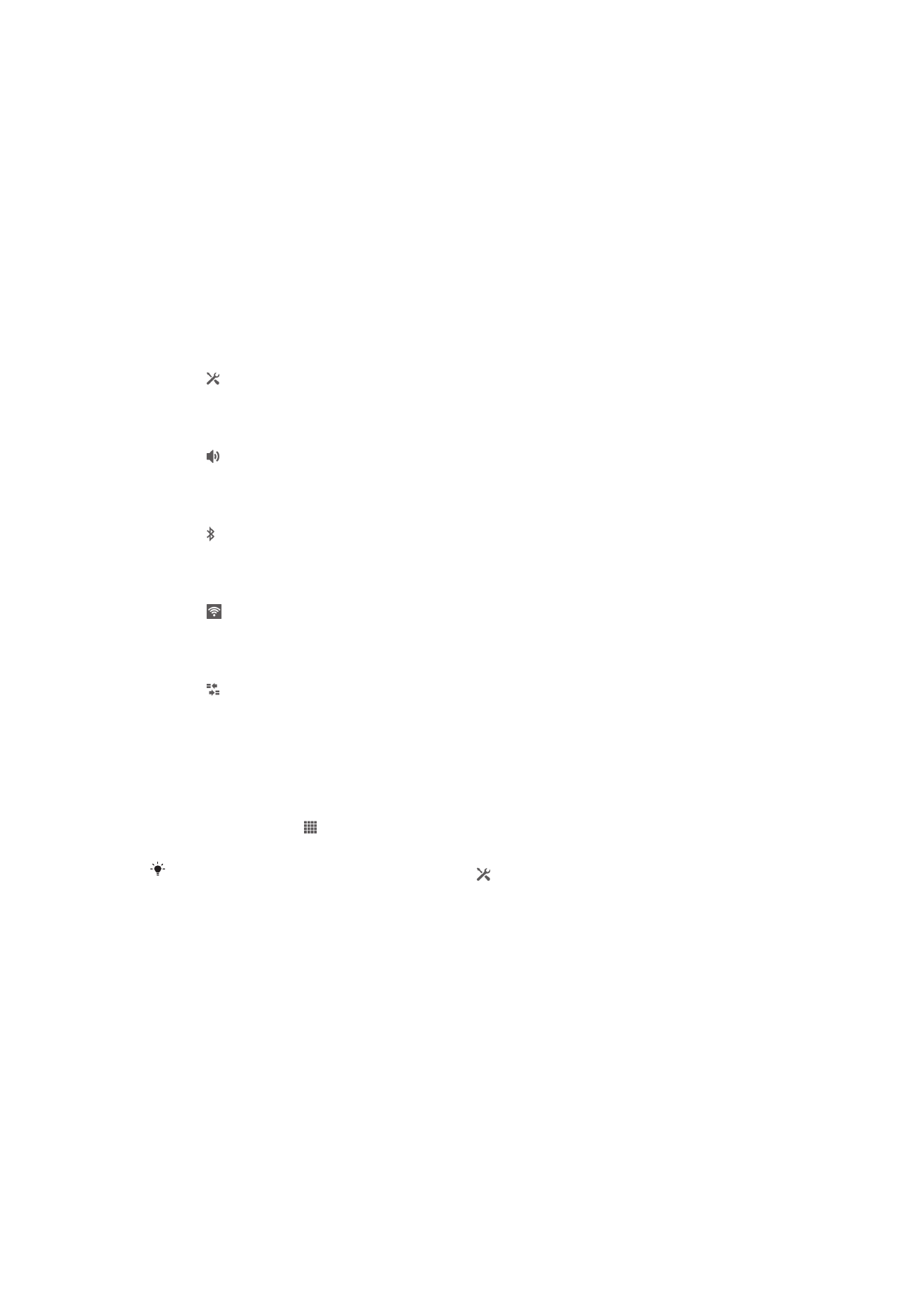
輸入文字
螢幕鍵盤
您可以輕觸螢幕上的
QWERTY 鍵盤輕鬆輸入文字。某些應用程式會自動開啟螢幕鍵
盤。您也可以碰觸文字欄位,以開啟此鍵盤。
19
此為本出版品的網際網路版,
©列印後限供個人使用。
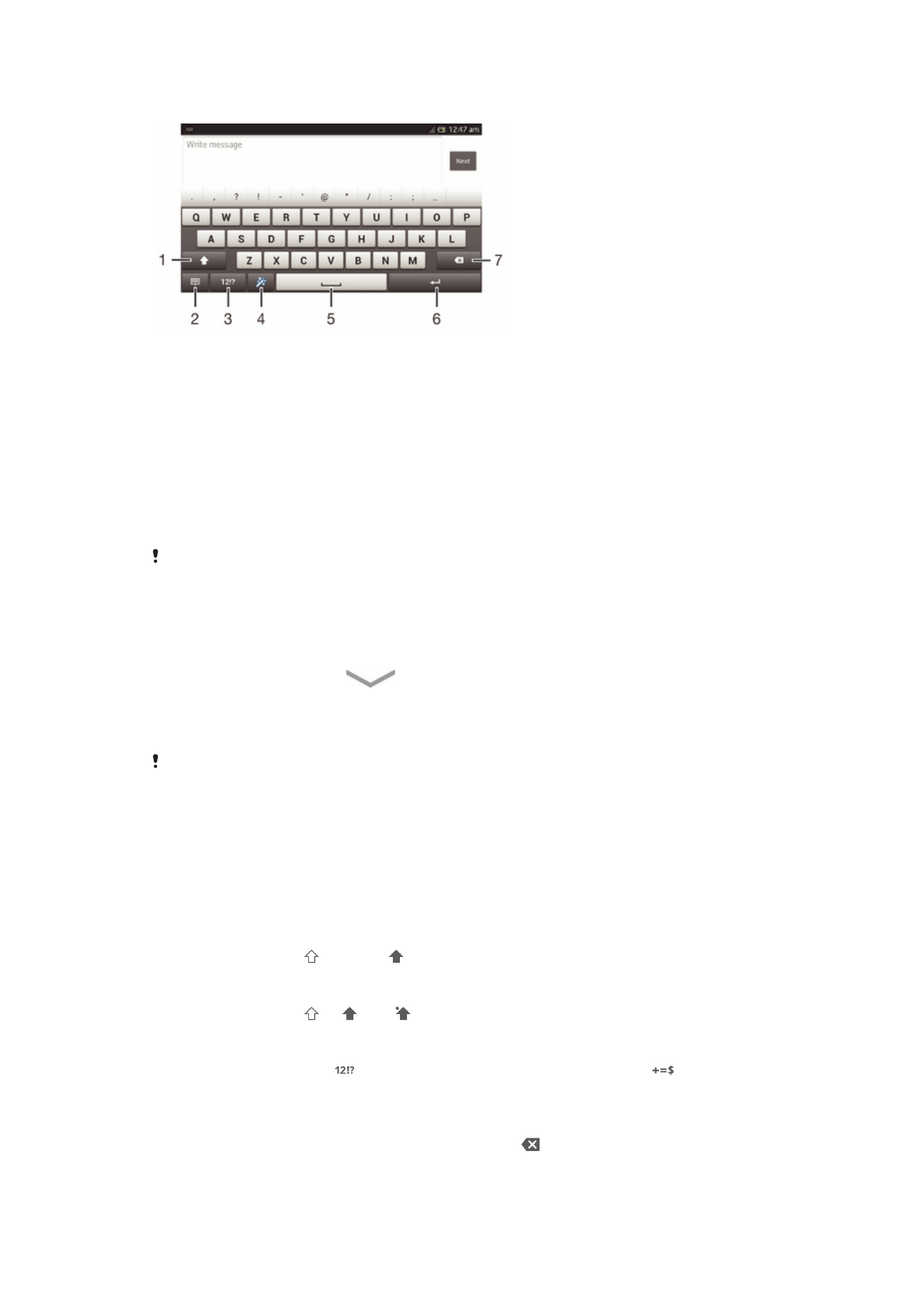
使用螢幕鍵盤
1 變更文字大小寫並啟動大寫鎖定。對部分語言來說,這個按鍵是用來存取語言中其他文字。
2 關閉螢幕鍵盤檢視。請注意,此圖示不會出現在縱向模式中。
3 顯示數字和符號。
4 個人化您的鍵盤。在鍵盤個人化後,此按鍵會消失。
5 輸入空白鍵。
6 輸入歸位字元或確認文字輸入。
7 刪除游標之前的一個文字。
所有圖片僅供功能說明參考,請以實際裝置為準。
顯示螢幕鍵盤以輸入文字
•
輕觸文字輸入欄位。
隱藏螢幕鍵盤
•
當螢幕鍵盤開啟時,輕觸
。
橫向使用螢幕鍵盤
•
輸入文字時,請將裝置轉向另一邊。
為了使鍵盤支援此功能,您所使用的應用程式必須支援橫向模式,而且螢幕方向設定必須設為自
動。
使用螢幕鍵盤輸入文字
•
如要輸入鍵盤上顯示的文字,請輕觸該文字。
•
如要輸入字母變體,請碰觸並按住標準鍵盤字母以取得可使用的選項清單,然後
從清單中選取。例如,如要輸入
"é",請碰觸並按住 "e" 直到顯示其他選項,然後
保持手指仍按在鍵盤上,拖曳並選取
"é"。
切換字母大小寫
•
輸入字母前,輕觸
切換到寫 或反之切換到小寫。
開啟大寫鎖定
•
輸入文字前,輕觸
或 直到 顯示。
輸入數字或符號
•
當您輸入文字時,輕觸
。然後會出現包含數字和符號的鍵盤。輕觸
以檢視
更多選項。
刪除字元
•
輕觸將游標放置在您要刪除的字元之後,然後輕觸
。
20
此為本出版品的網際網路版,
©列印後限供個人使用。
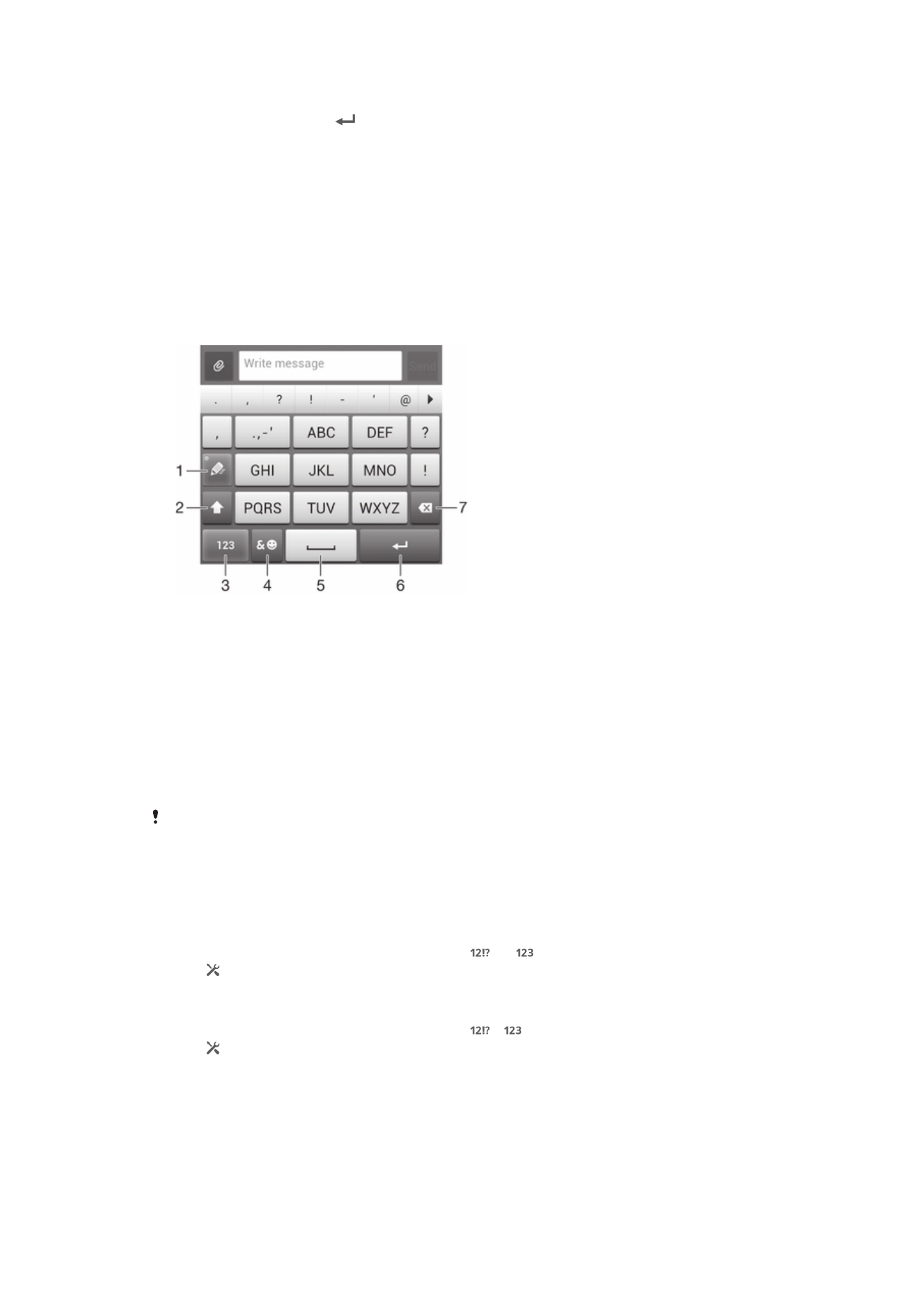
輸入歸位字元
•
當您輸入文字時,輕觸
即可輸入歸位字元。
選取文字
1
輸入文字,然後輕觸並按住文字。兩邊的選項標籤會反白顯示您所輕觸的文字。
2
拖曳左右選項標籤可選取更多文字。
手機鍵盤
手機鍵盤類似於標準
12 鍵電話鍵盤,可提供預測文字及多次輕觸等輸入選項。您可以
透過鍵盤設定啟動手機鍵盤輸入法。只有在縱向時才能使用手機鍵盤。
使用手機鍵盤
1
選擇文字輸入選項
2
變更文字大小寫並啟動大寫鎖定
3
顯示數字
4
顯示符號和表情符號
5
輸入空格
6
輸入歸位字元或確認文字輸入
7
刪除游標之前的一個文字
所有圖片僅供功能說明參考,請以實際裝置為準。
鍵盤和手機鍵盤設定
您可以選擇螢幕鍵盤和手機鍵盤的設定,例如書寫語言和自動修正。
存取螢幕鍵盤和輸入鍵台設定
1
使用螢幕鍵盤或手機鍵盤輸入文字時,輕觸
或
。
2
輕觸 ,然後輕觸鍵盤設定。
新增文字輸入的書寫語言
1
使用螢幕鍵盤或手機鍵盤輸入文字時,輕觸
或
。
2
輕觸 ,然後輕觸鍵盤設定。
3
輕觸語言
> 書寫語言,然後標示相關的核取方塊。輕觸確定以進行確認。
文字輸入設定
當使用螢幕鍵盤或裝置鍵盤輸入文字時,您可以存取文字輸入設定目錄,以協助您設定
文字預測、自動間距及快速修復等選項。例如,您可以決定文字選項的呈現方式,以及
輸入文字時的文字修正方式。您也可以設定文字輸入法應用程式,以記住您輸入的新
字。
21
此為本出版品的網際網路版,
©列印後限供個人使用。
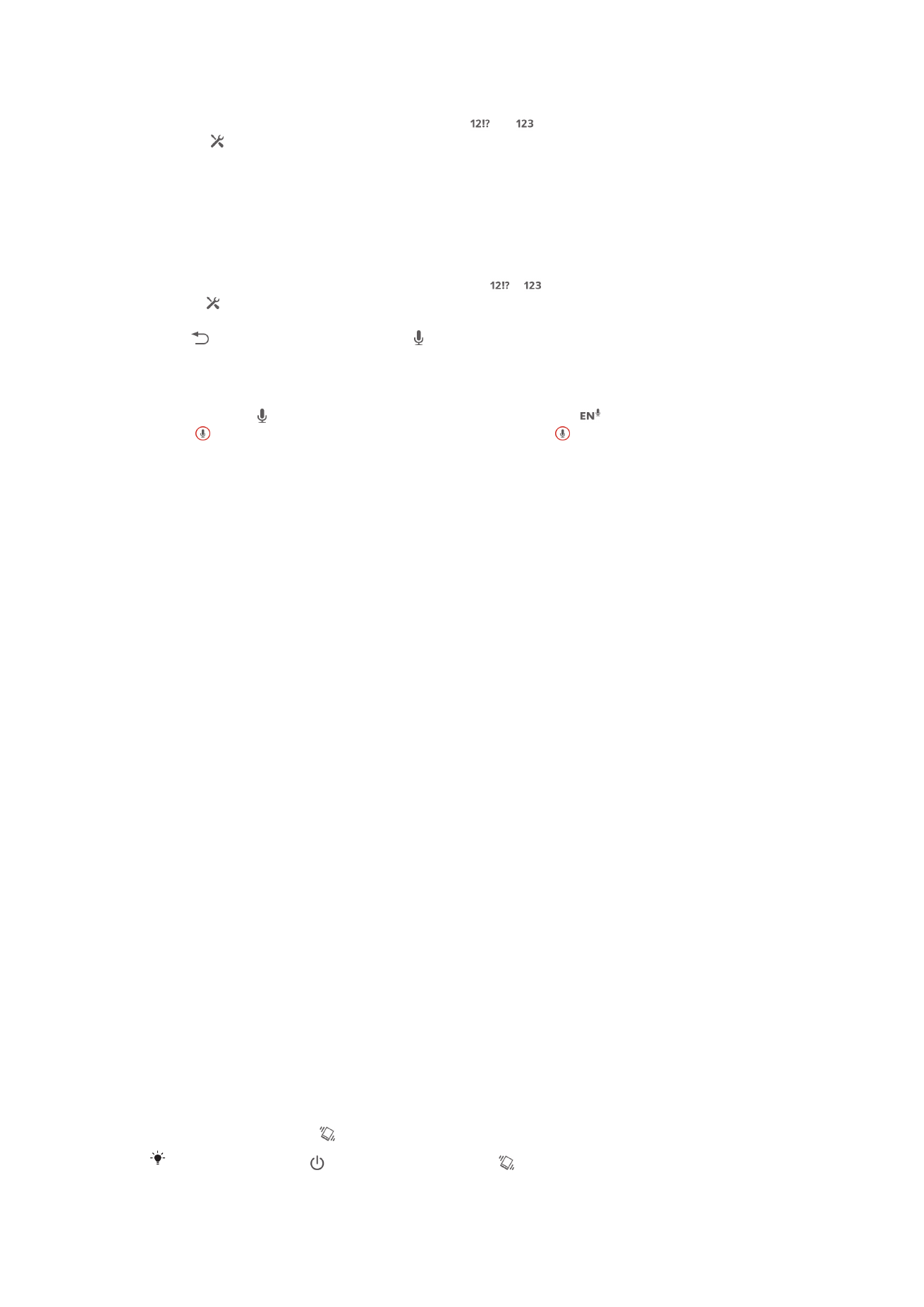
變更文字輸入設定
1
使用螢幕鍵盤或手機鍵盤輸入文字時,輕觸
或
。
2
輕觸
,然後輕觸鍵盤設定 > 文字輸入設定,並選取相關設定。
使用語音輸入文字
輸入文字時,您可以使用語音輸入,便無需打字。只要說出您想要輸入的文字。語音輸
入是
Google™開發的實驗性技術,適用於許多語言和國家/地區。
啟用語音輸入
1
使用螢幕鍵盤或手機鍵盤輸入文字時,輕觸。
或 。
2
輕觸 ,然後輕觸鍵盤設定。
3
標示
Google 語音輸入鍵 核取方塊。
4
按
以儲存您的設定。麥克風圖示
會出現在您的螢幕鍵盤或手機鍵盤上。
使用語音輸入文字
1
開啟螢幕鍵盤或手機鍵盤。
2
如果可使用
,請輕觸它。否則,請長按輸入語言鍵,例如
。
3
當
出現時,請使用語音輸入文字。完成時,再次輕觸 。建議文字出現。
4
如有需要,請手動編輯文字。